教程目录:
第三讲 MapControl与PageLayoutControl同步
第八讲 属性数据表的查询显示
------------------------------------------------------------------
在上一讲中,我们完成了 MapControl 和 PageLayoutControl 两种视图的同步工作,本讲我们将完成状态栏信息的添加与实现。
应用程序的状态栏一般用来显示程序的当前状态,当前所使用的工具。 GIS 应用程序一般也在状态栏显示当前光标的坐标、比例尺等信息。
学习完本讲内容,您将学会状态栏编程的基本方法,并且能够在我们的程序的状态栏中添加且显示以下信息:
- 当前所用工具信息
- 当前比例尺
- 当前坐标
1、 添加状态栏项目
在设计视图中,点击窗体中的状态栏,在其属性面板中找到“ Items ”项,单击其右边的按钮,在下拉框中选择“ StatusLabel ”,单击“添加按钮”,依次添加四个 StatusLabel ,依次修改属性参数如下表所示:
|
序号 |
Name 属性 |
Text 属性 |
Spring 属性 |
说明 |
|
1 |
MessageLabel |
就绪 |
False |
当前所用工具信息 |
|
2 |
Blank |
True |
占位 | |
|
3 |
ScaleLabel |
比例尺 |
False |
当前比例尺 |
|
4 |
CoordinateLabel |
当前坐标 |
False |
当前坐标 |
设置好之后如下图所示:
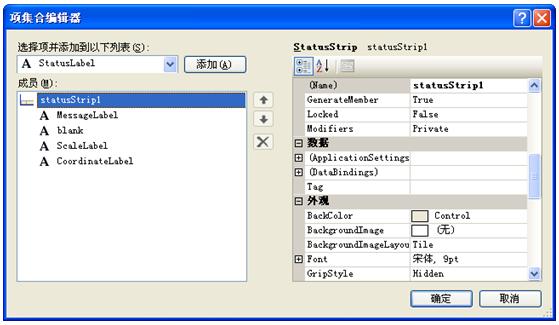
Tips :
我们设计出的状态栏最终如下所示:
|
就绪 |
( Blank ) |
比例尺 |
当前坐标 |
Spring 属性表示可以按状态栏剩余空间自动伸缩。所以加入 Blank 项目,只是为了占个位子,以达到 ScaleLabel 和 CoordinateLabel 项目右对齐而 MessageLabel 项目左对齐的目的。
2、 显示当前所用工具信息
首先添加 axToolbarControl1 的 OnMouseMove 事件 ( 相信大家看了以上的教程,已经知道怎么添加事件了吧,还不知道的建议再温习下前几讲的内容 ) 。在其事件响应函数代码如下:
| private void axToolbarControl1_OnMouseMove(object sender, IToolbarControlEvents_OnMouseMoveEvent e)
{ // 取得鼠标所在工具的索引号 int index = axToolbarControl1.HitTest(e.x, e.y, false); if (index != -1) { // 取得鼠标所在工具的 ToolbarItem IToolbarItem toolbarItem = axToolbarControl1.GetItem(index); // 设置状态栏信息 MessageLabel.Text = toolbarItem.Command.Message; } else { MessageLabel.Text = " 就绪 "; } } |
添加 axMapControl1 的 OnMouseMove 事件,其代码如下:
| private void axMapControl1_OnMouseMove(object sender, IMapControlEvents2_OnMouseMoveEvent e)
{ // 显示当前比例尺 ScaleLabel.Text = " 比例尺 1:" + ((long)this.axMapControl1.MapScale).ToString(); } |
4、 显示当前坐标
显示当前坐标也是 axMapControl1 的 OnMouseMove 事件中响应,故只要在 axMapControl1_OnMouseMove 函数中添加如下代码即可:
| // 显示当前坐标
CoordinateLabel.Text = " 当前坐标 X = " + e.mapX.ToString() + " Y = " + e.mapY.ToString() + " " + this.axMapControl1.MapUnits; |
首先定义个全局坐标单位变量 sMapUnits ,如下所示:
| private string sMapUnits; |
再 Form1_Load 函数中进行初始化:
| sMapUnits = "Unknown"; |
添加 axMapControl1 控件的 OnMapReplaced 事件,在事件响应函数中进行坐标单位替换,代码如下:
| private void axMapControl1_OnMapReplaced(object sender, IMapControlEvents2_OnMapReplacedEvent e)
{ esriUnits mapUnits = axMapControl1.MapUnits; switch (mapUnits) { case esriUnits.esriCentimeters: sMapUnits = "Centimeters"; break; case esriUnits.esriDecimalDegrees: sMapUnits = "Decimal Degrees"; break; case esriUnits.esriDecimeters: sMapUnits = "Decimeters"; break; case esriUnits.esriFeet: sMapUnits = "Feet"; break; case esriUnits.esriInches: sMapUnits = "Inches"; break; case esriUnits.esriKilometers: sMapUnits = "Kilometers"; break; case esriUnits.esriMeters: sMapUnits = "Meters"; break; case esriUnits.esriMiles: sMapUnits = "Miles"; break; case esriUnits.esriMillimeters: sMapUnits = "Millimeters"; break; case esriUnits.esriNauticalMiles: sMapUnits = "NauticalMiles"; break; case esriUnits.esriPoints: sMapUnits = "Points"; break; case esriUnits.esriUnknownUnits: sMapUnits = "Unknown"; break; case esriUnits.esriYards: sMapUnits = "Yards"; break; } } |
按 F5 编译运行程序。如果你足够细心的话,相信你已经成功了!
在本讲中,介绍中 StatusStrip 控件的基本使用方法和 AE 中当所用工具信息、当前比例尺和当前坐标的显示调用方法。
 RSS订阅
RSS订阅
